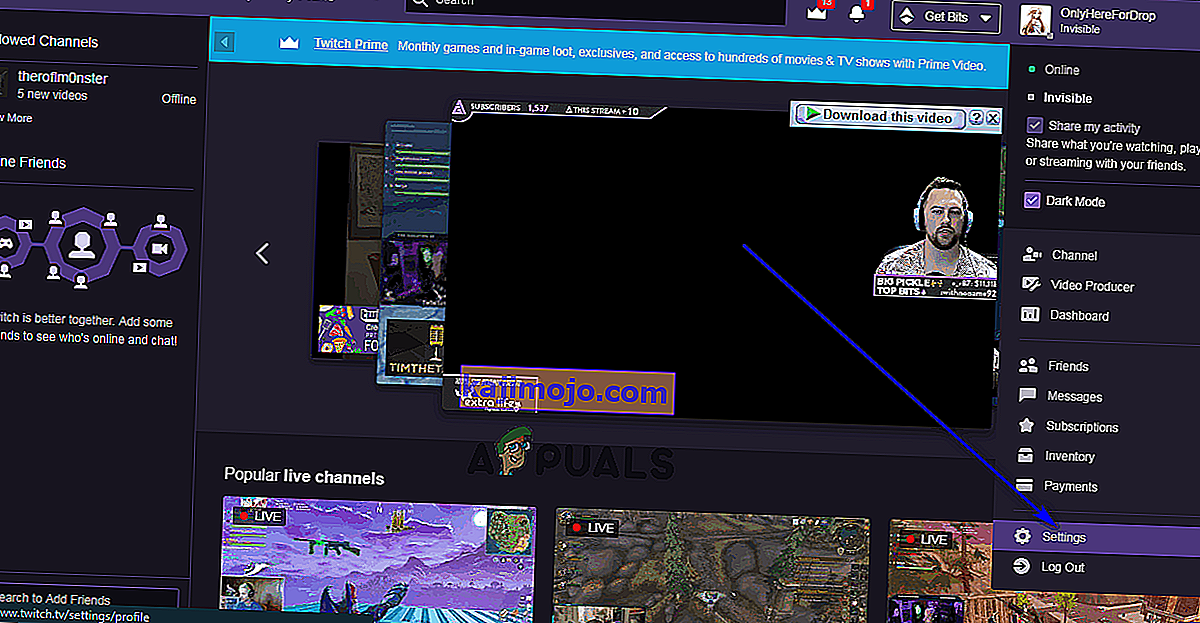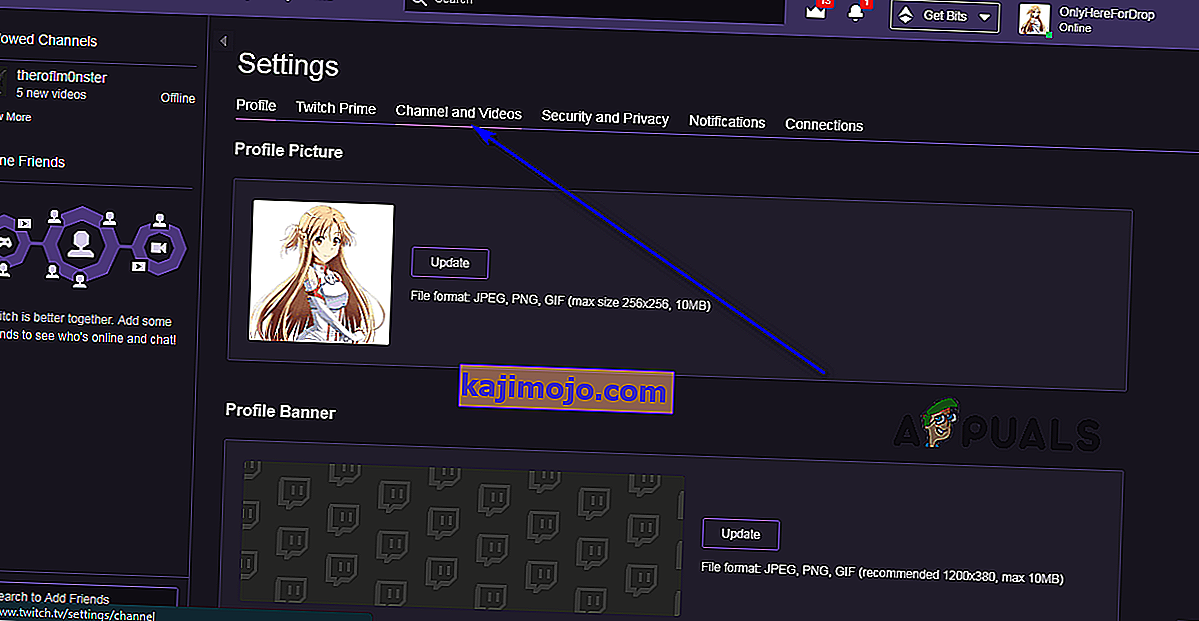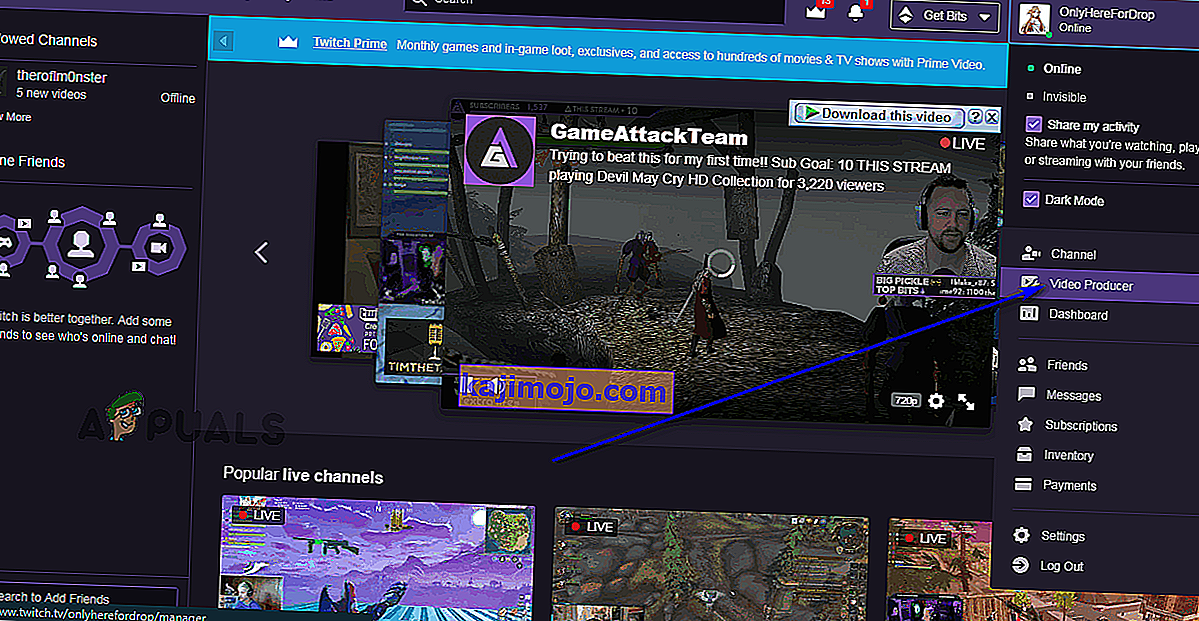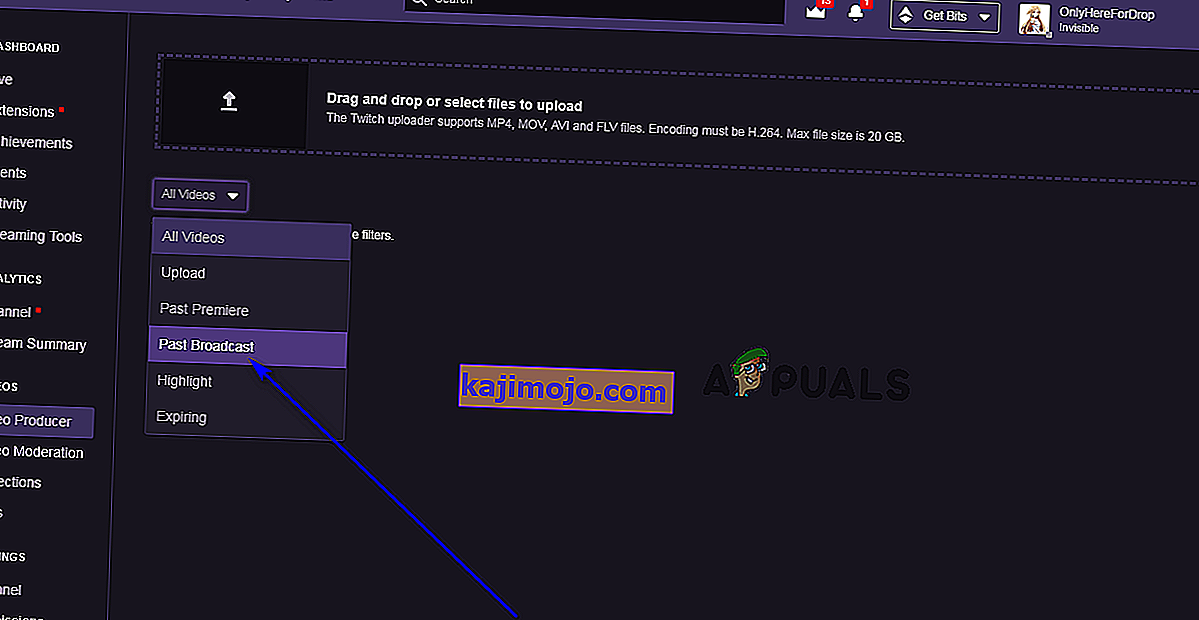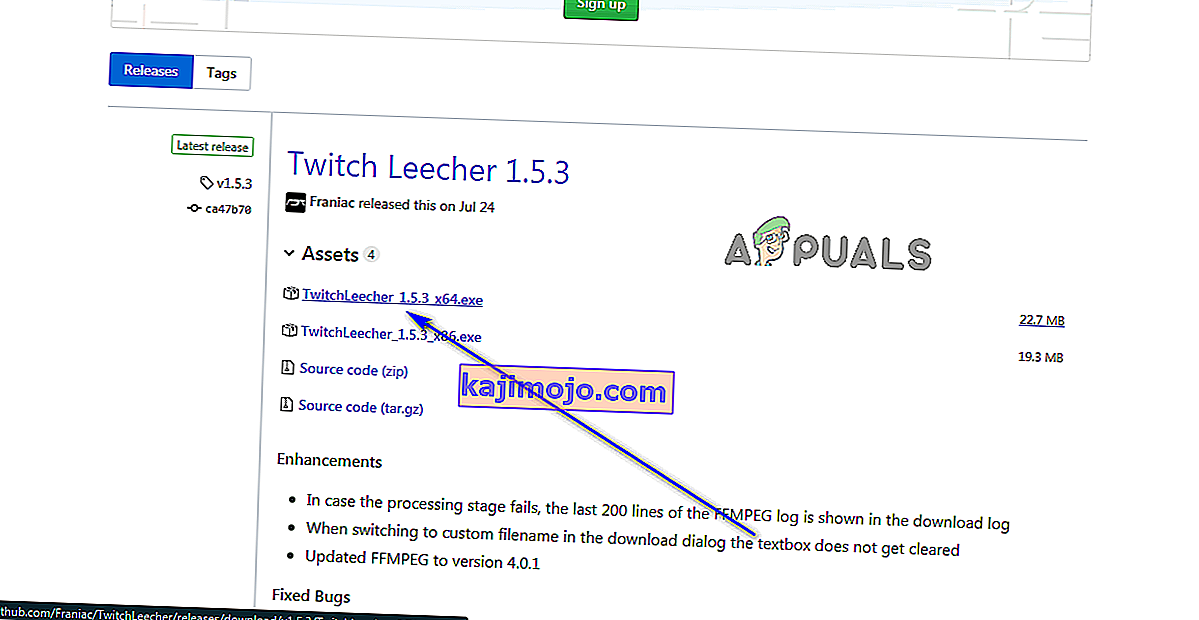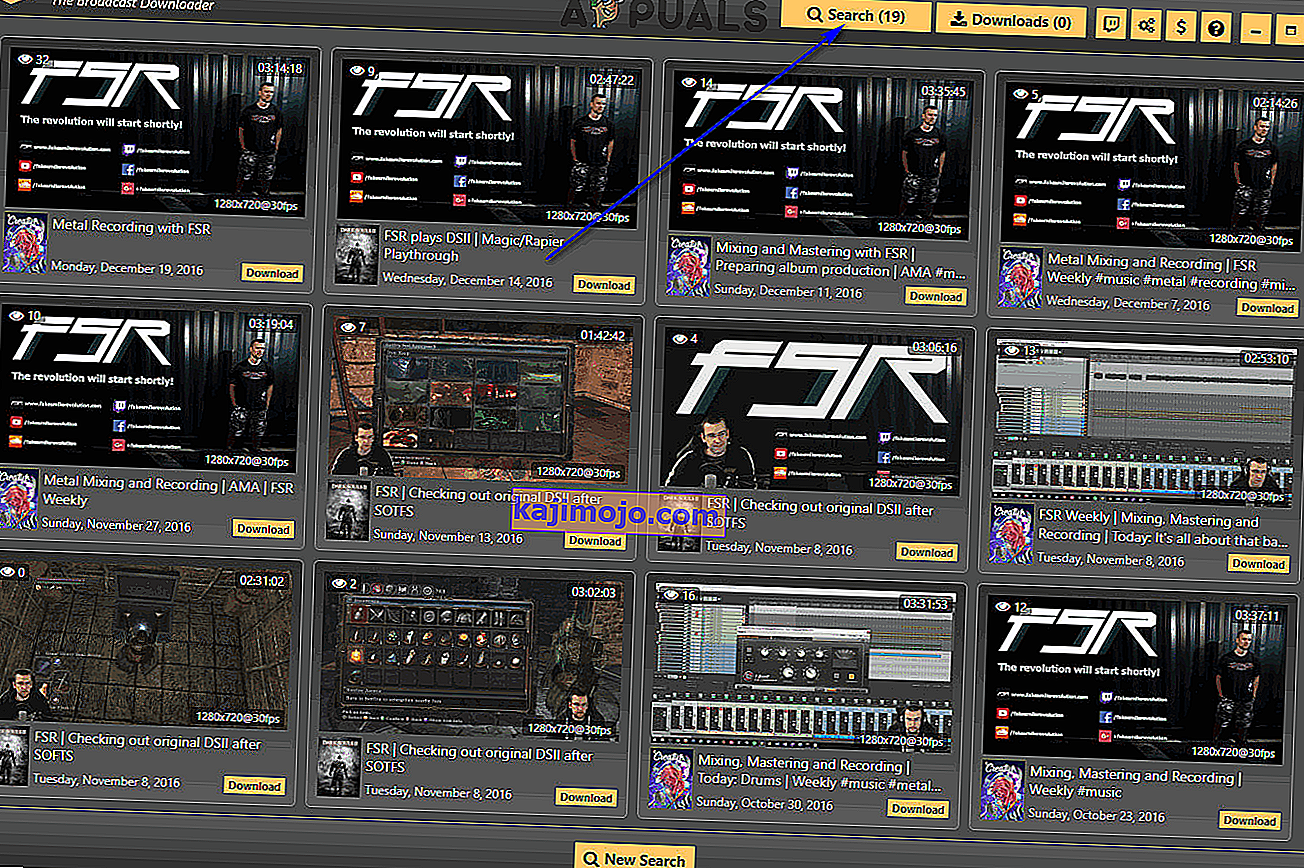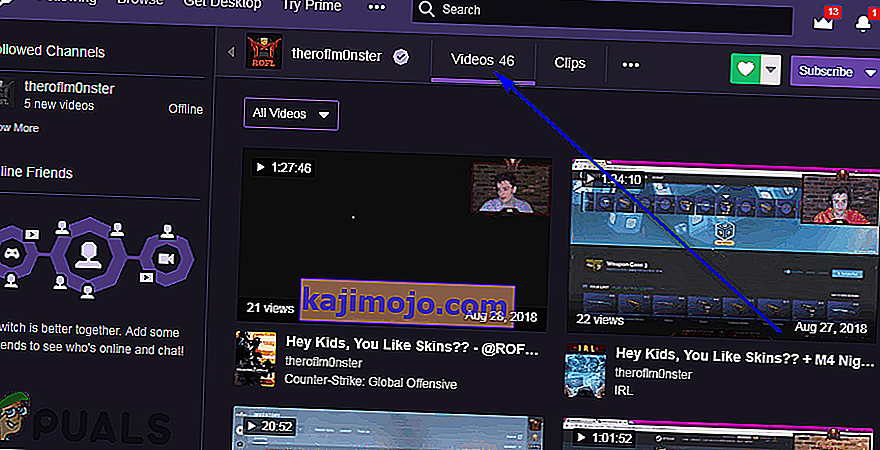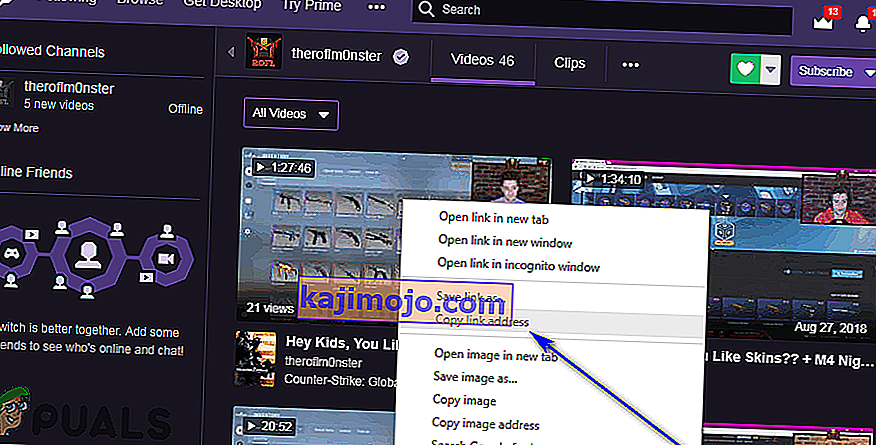Twitch este un serviciu de streaming conceput în principal pentru jucători. Twitch este o platformă pe care jucătorii o pot folosi pentru a-și transmite jocurile către (în multe cazuri) milioane de adepți de pe tot globul în timp real. Serviciul de streaming se învârte în jurul ideii de streaming de jocuri în direct și pe măsură ce se întâmplă și, deoarece nu pot fi pe Twitch urmărind fluxurile lor preferate tot timpul, spectatorii care lipseau de conținut erau practic inevitabili. Aici intervine funcția VOD (Video on Demand) Twitch. Toate fluxurile unui streamer Twitch sunt salvate ca VOD-uri pe platformă, astfel încât atât spectatorii, cât și streamerii să le poată accesa, chiar dacă fluxurile reale sunt offline.
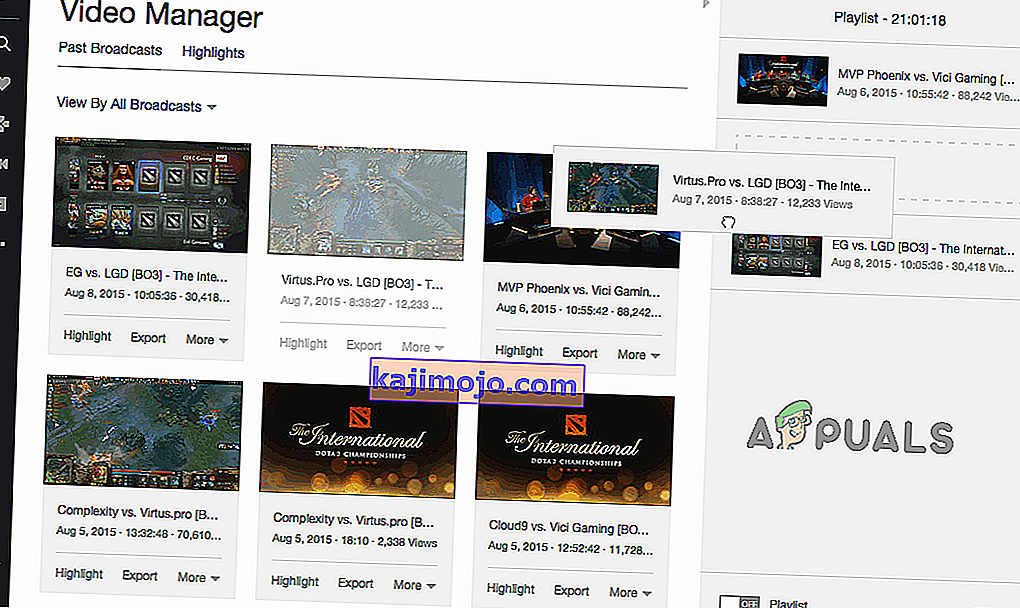
Cu toate acestea, VOD-urile Twitch expiră și sunt șterse automat de pe serverele Twitch după o perioadă de timp specificată, care variază în funcție de tipul de cont Twitch pe care îl are streamerul. Pentru a fi mai specific, VOD-urile aparținând streamerelor cu conturi obișnuite expiră în 14 zile, cele aparținând Twitch Partners expiră în 60 de zile, iar VOD-urile care aparțin afiliaților Twitch expiră undeva între 14-60 de zile. Deoarece VOD-urile încetează să mai existe pe serverele Twitch după expirarea perioadei de expirare, mulți spectatori (și streameri) doresc să descarce VOD-urile lor preferate, astfel încât să le poată stoca local pe computerele lor, să le editeze și / sau să le încarce pe alte streaming și servicii de găzduire.
Din fericire, spectatorii pot descărca destul de ușor VOD-urile fluxurilor lor preferate, iar streamerele pot descărca VOD-urile fluxurilor lor fără prea multe dificultăți, deși procedura de descărcare a unui VOD Twitch variază semnificativ în funcție de faptul dacă sunteți doar un vizualizator al fluxului, VOD-ul este de la sau proprietarul acestuia. Iată cum puteți descărca Twitch VOD-uri pe computer:
Descărcarea propriilor VOD-uri Twitch
Dacă doriți să descărcați un VOD și sunteți proprietarul fluxului din care provine VOD, descărcarea VOD este un proces destul de simplu pe care îl puteți parcurge chiar de pe site-ul oficial Twitch, fără niciun ajutor extern. Cu toate acestea, înainte de a putea descărca propriile VOD-uri Twitch, trebuie să vă asigurați că toate fluxurile dvs. sunt salvate automat în profilul dvs. Twitch ca VOD-uri și numai după ce veți face acest lucru, viitoarele dvs. emisiuni vor fi transformate în VOD-uri pe care le puteți descărca. Pentru a activa arhivarea automată prin difuzare pentru fluxul dvs. Twitch, trebuie să:
- Asigurați - ti drumul spre site - ul Twitch și asigurați - vă că sunteți conectat.
- Deschideți meniul derulant din colțul din dreapta sus și faceți clic pe Setări .
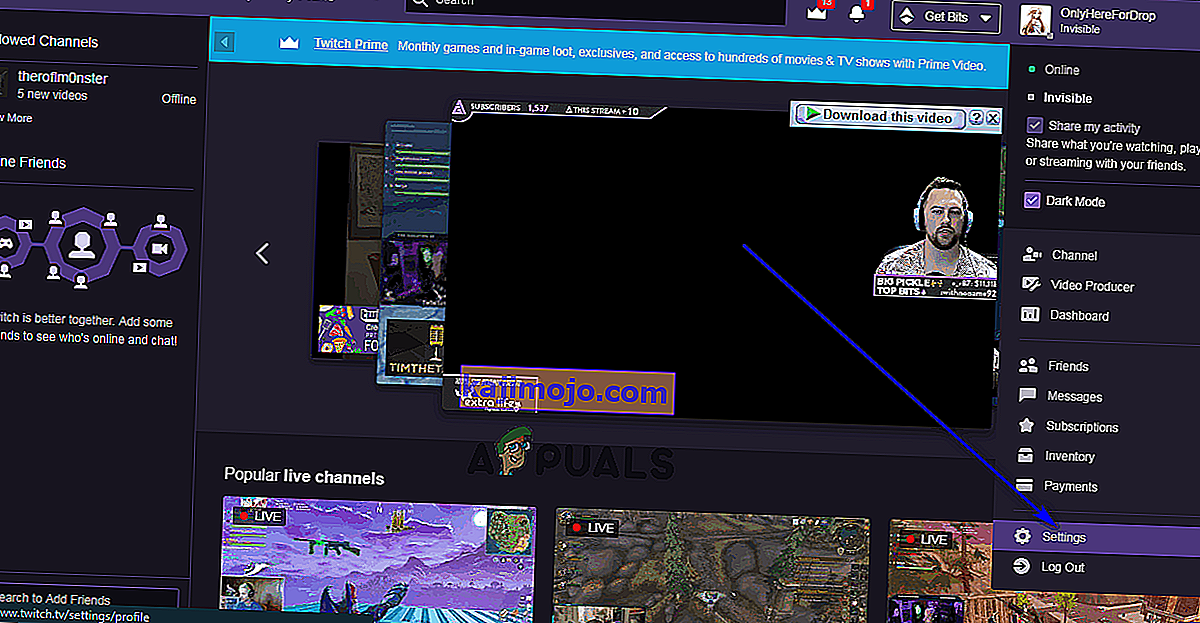
- Găsiți și faceți clic pe linkul care citește Canal și videoclipuri .
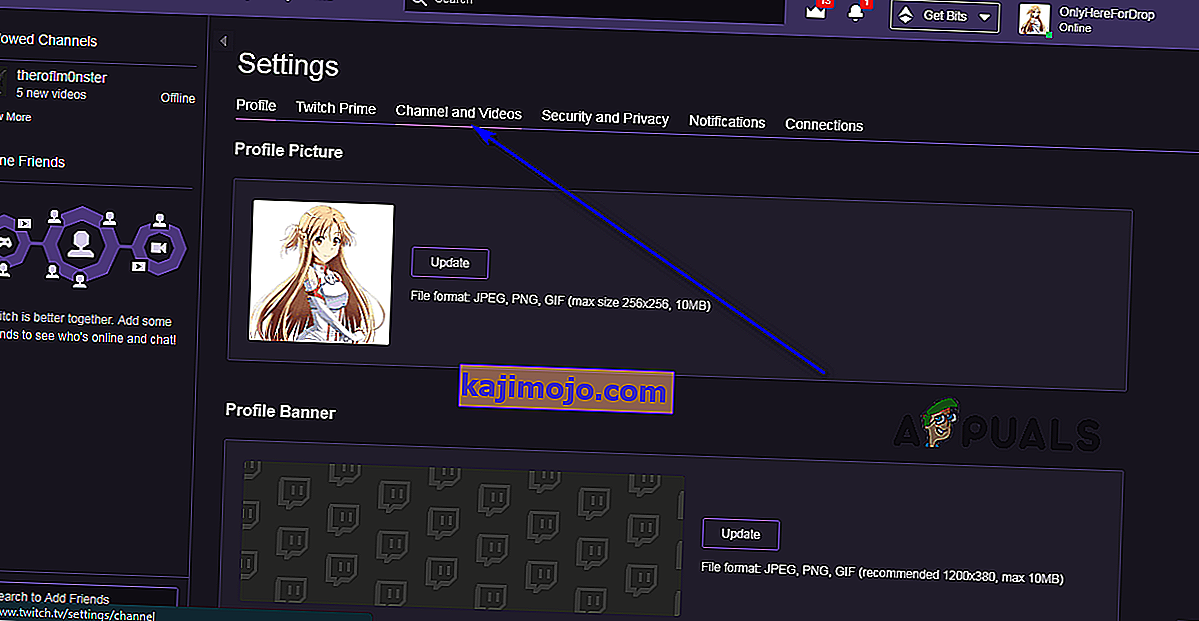
- Pe pagina următoare, derulați în jos până ajungeți la secțiunea Setări canal .
- Găsiți opțiunea Arhivează automat emisiunile mele și activați- o bifând caseta de selectare de lângă ea. Odată ce această modificare a intrat în vigoare, toate fluxurile tale vor fi salvate în profilul tău Twitch ca VOD-uri odată ce acestea se vor încheia.
Când fluxurile tale sunt arhivate în profilul tău ca VOD-uri, poți să le descarci. Pentru a descărca un Twitch VOD dintr-unul din fluxurile dvs., trebuie să:
- Asigurați - ti drumul spre site - ul Twitch și asigurați - vă că sunteți conectat.
- Deschideți meniul derulant din colțul din dreapta sus și faceți clic pe Producător video .
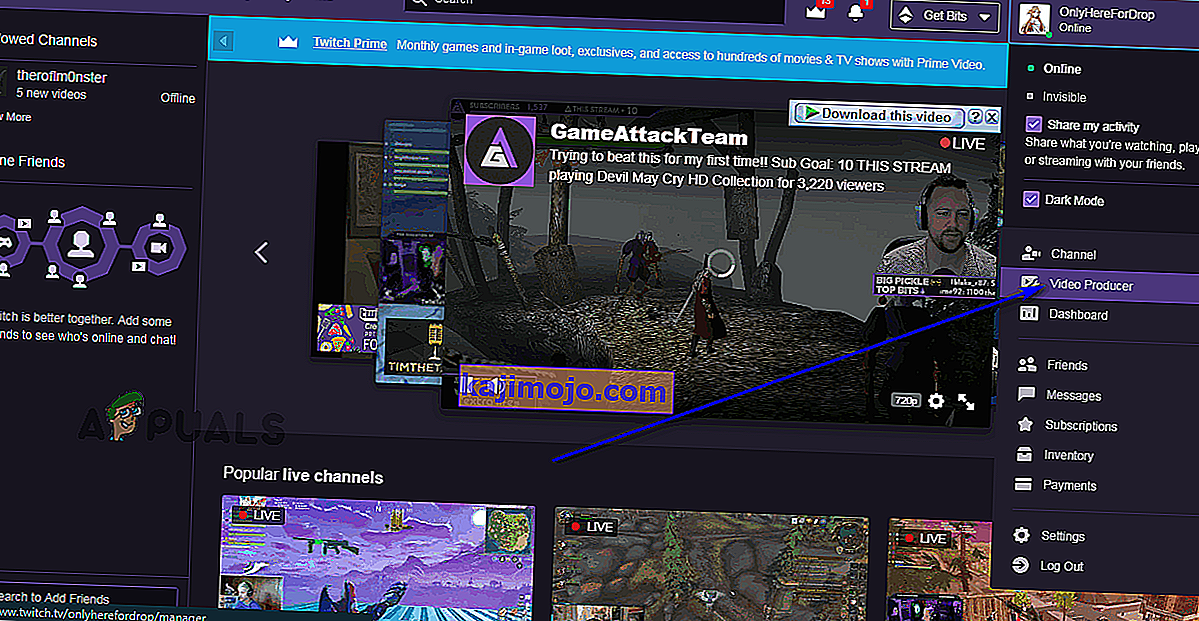
- Veți fi direcționat către o bibliotecă care conține o colecție de videoclipuri asociate contului dvs. Twitch, inclusiv atât VOD-urile din transmisiile anterioare, cât și videoclipurile pe care le-ați încărcat în Twitch. Deschideți meniul derulant și faceți clic pe Transmisie trecută pentru a-l selecta.
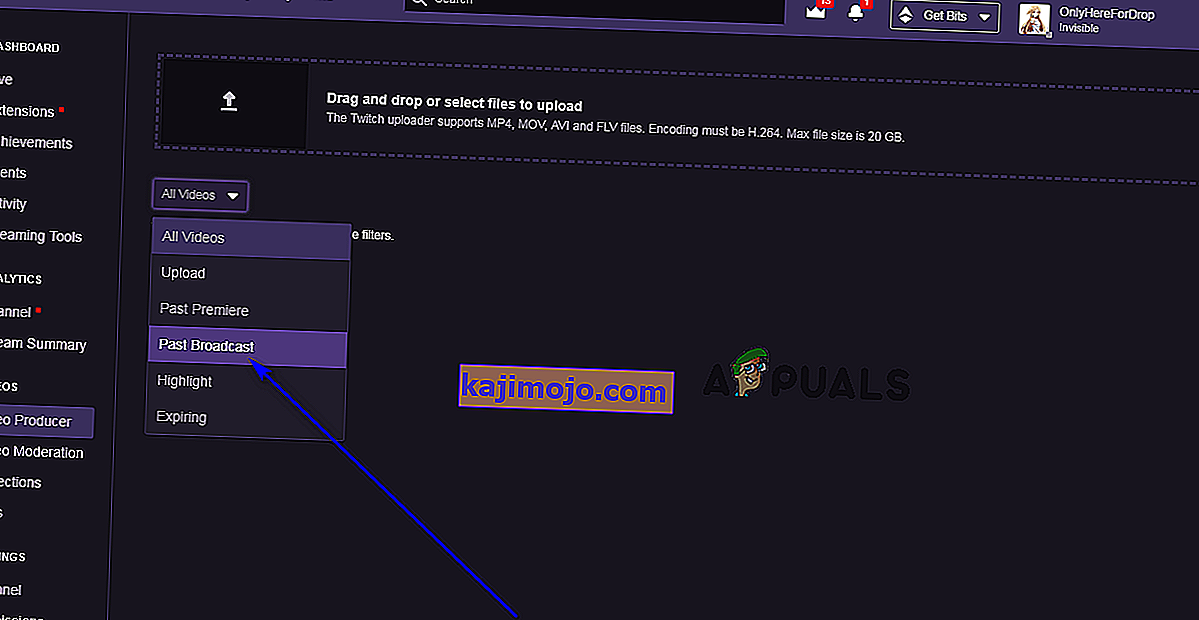
- Veți vedea toate VOD-urile din fluxurile anterioare care sunt disponibile în prezent pentru vizionare și chiar sub miniatură pentru fiecare VOD va fi un buton Descărcare . Faceți clic pe butonul Descărcare situat sub VOD pe care doriți să îl începeți să îl descărcați pe computer.
Descărcarea VOD-urilor din fluxul altcuiva
Descărcarea VOD-urilor din fluxuri pe care nu le dețineți și care sunt pur și simplu un vizualizator este locul în care lucrurile devin un pic mai complexe - nu puteți descărca VOD-uri din transmisiile altcuiva, cel puțin nu direct de la Twitch. Cu toate acestea, puteți descărca orice VOD care există pe Twitch și serverele sale folosind un program cunoscut sub numele de Twitch Leecher. Twitch Leecher este o aplicație terță parte complet gratuită concepută în mod expres în scopul descărcării VOD-urilor de la Twitch și este de departe candidatul preferat al comunității Twitch pentru acest post.
Twitch Leecher nu este în niciun fel conectat la Twitch și nici platforma de streaming nu își acceptă utilizarea, dar programul este foarte bine creat și are o interfață grafică de utilizator intuitivă, dar extrem de simplă. Design-ul său completează chiar și cel al lui Twitch și are o echipă activă de dezvoltatori care ascultă de fapt feedback-ul utilizatorilor care lucrează la el. Dacă doriți să utilizați Twitch Leecher pentru a descărca VOD-uri de la Twitch, iată cum puteți face acest lucru:
- Mergeți aici și faceți clic pe link pentru o versiune de 32 de biți (dacă utilizați o versiune de 32 de biți de Windows) sau 64 de biți (dacă utilizați o versiune de 64 de biți de Windows) a celei mai recente iterații a Twitch Leecher pentru a începe descărcarea unui program de instalare pentru acesta.
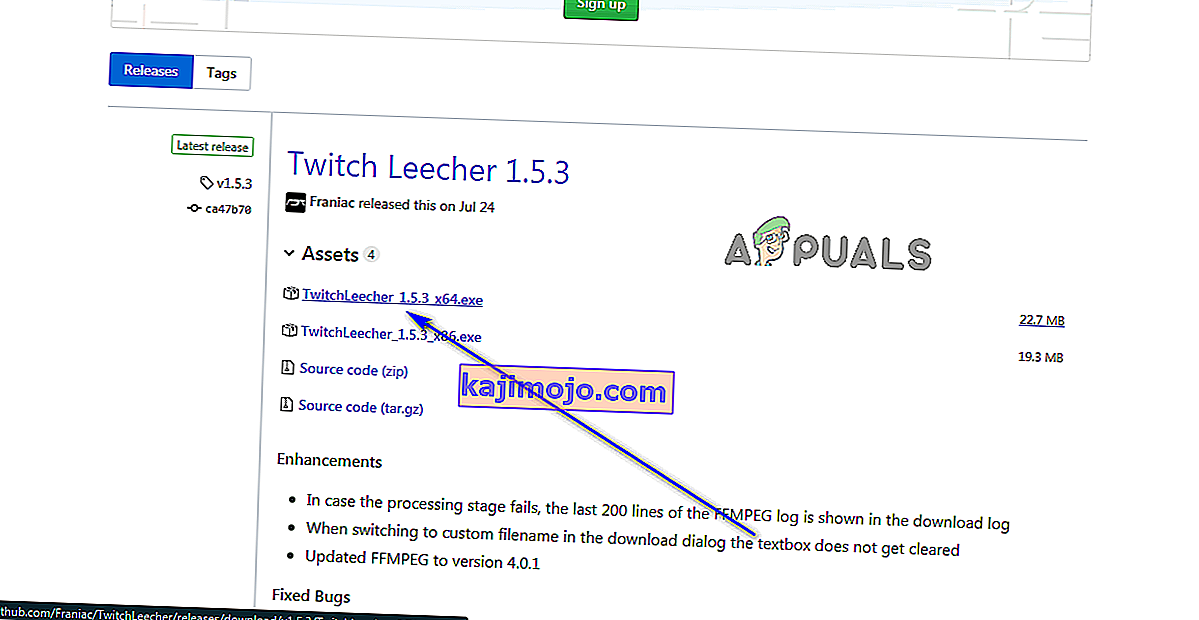
- Odată ce programul de instalare a fost descărcat, navigați la directorul de pe computerul în care ați decis să îl descărcați, localizați-l și faceți dublu clic pe acesta pentru al lansa.
- Urmați instrucțiunile de pe ecran și parcurgeți programul de instalare pentru Twitch Leecher până la capăt, moment în care programul va fi instalat cu succes pe computer.
- Lansați Twitch Leecher.
- În Twitch Leecher, faceți clic pe Căutare în colțul din dreapta sus al ecranului.
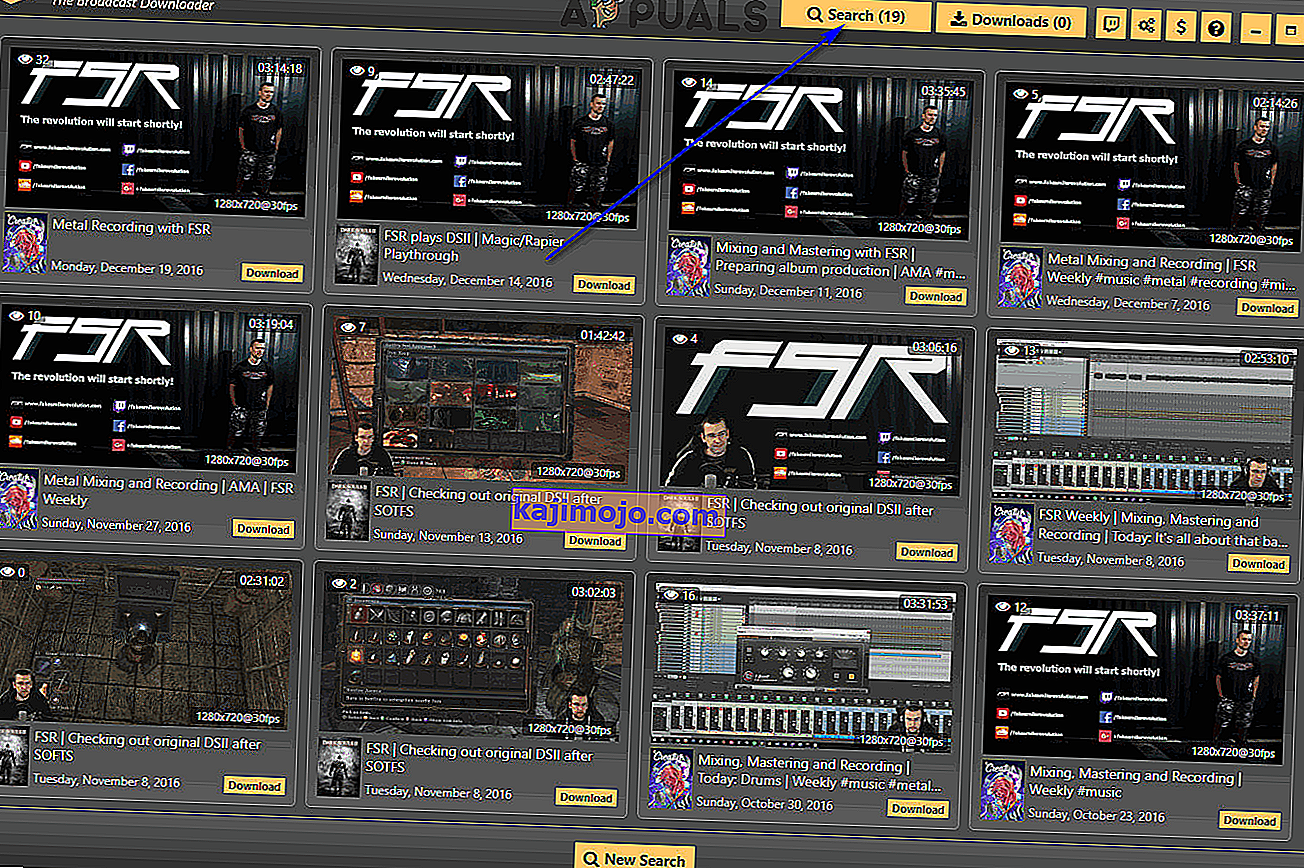
- Faceți clic pe Căutare nouă în partea de jos a ecranului.
- Într-un browser de internet la alegere, navigați la site-ul oficial Twitch și vă îndreptați către canalul de care aparține VOD-ul pe care doriți să îl descărcați. Puteți accesa pagina de profil a canalului prin simpla căutare a canalului pe site-ul web Twitch.
- Pe pagina de profil a canalului în cauză, faceți clic pe Videoclipuri de lângă numele canalului.
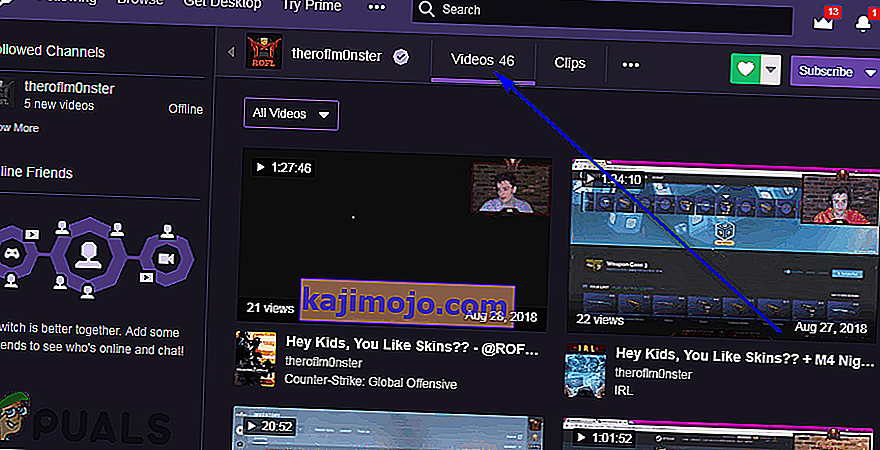
- Pe pagina Videoclipuri , localizați VOD-ul pe care doriți să îl descărcați, faceți clic dreapta pe acesta și faceți clic pe Copiere link , Copiere locație link sau Copiere adresă link în meniul contextual rezultat, în funcție de faptul dacă utilizați Edge, Firefox sau Google Chrome, respectiv .
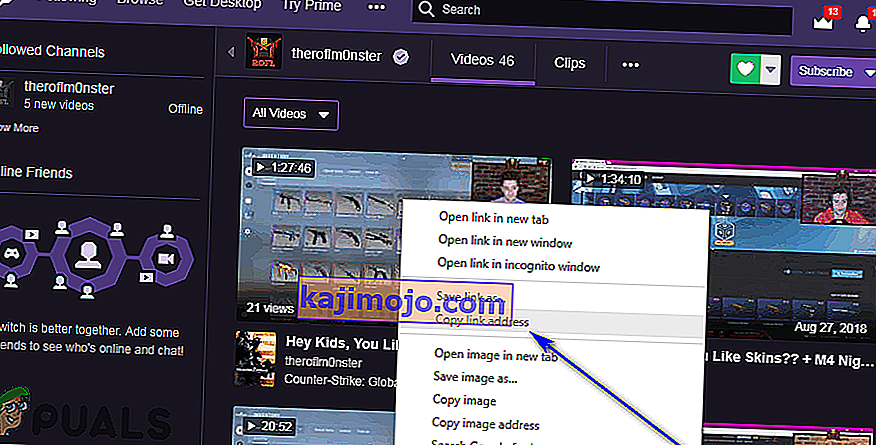
- Faceți o copie de rezervă Fire Twitch Leecher și navigați la fila URL - uri .
- Lipiți linkul pe care tocmai l-ați copiat pentru VOD în câmpul alb și faceți clic pe Căutare .
- Rezultatul căutării pe care tocmai l-ați inițiat va fi VOD pe care ați dorit să îl descărcați, cu un buton Descărcare în colțul din dreapta jos. Faceți clic pe Descărcare .
- Configurați rezoluția pentru videoclipul care va fi salvat pe computerul dvs. și specificați directorul de pe computerul în care doriți să fie salvat videoclipul și, dacă doriți, dați videoclipului un nume de fișier personalizat și selectați punctele de pornire și punctele finale videoclipul.
- Când ați terminat de configurat detaliile pentru videoclipul care va fi descărcat pe computer, faceți clic pe Descărcare . Twitch Leecher se va ocupa de restul - VOD-ul selectat va fi descărcat și, odată ce a fost descărcat, acesta va fi disponibil pentru dvs. în locația pe care ați specificat-o la pasul 13 .